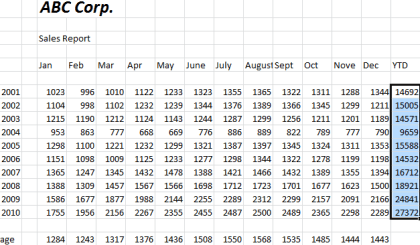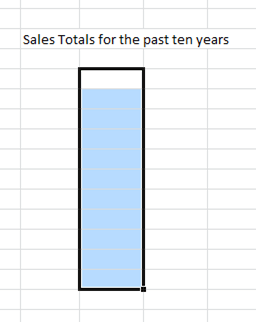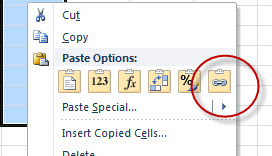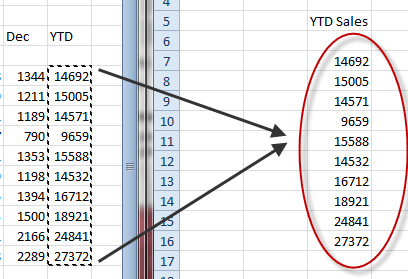Obvyklá věc, kterou v aplikaci Excel děláte, je použít jeden list pro shromažďování prvotních dat, jako jsou celkové součty prodeje, a pak použít jinou kartu nebo dokonce sešit pro vytváření souhrnů nebo sestav; věc je, ačkoli to vyžaduje, abyste nejprve spojili buňky. Naštěstí je to mnohem jednodušší, než to zní.
Chcete-li zjistit, jak to funguje, nejprve vytvořte nebo otevřete list, který obsahuje nějaká data; zde použijeme níže uvedený list:
Zvýrazněte a zkopírujte buňky, které chcete propojit, v tomto případě YTDsoučtů za každý z předchozích deseti let. Dále otevřete nový Sheetkliknutím na jednu z karet v dolní části sešitu nebo klepnutím na ikonu malého plusu.
Potom přejděte na místo v seznamu novou záložku, do které chcete umístit odkaz, a na první kartě zvýrazněte stejný počet buněk, se kterými jste začali. Stojí za to poznamenat, že v novějších verzích aplikace Excel můžete jednoduše kliknout kdekoli a zvolit Vložit odkaznamísto výběru oblasti, která má stejný počet buněk jako původní výběr.
Pak klikněte pravým tlačítkem myši na zvýrazněnou oblast a uvidíte toto vyskakovací menu:
Podívejte se na Možnosti vložení:Existuje šest ikon, ze kterých můžete vybírat, které reprezentují zleva doprava: Vložit, hodnoty, vzorce, transpozice, formátování a vložit odkaz. >
Chcete-li data vložit z jiné karty, zvolte možnost Vložit odkaz.
Poznámka: Excel 2010/2013/2016, na rozdíl od předchozích verzí aplikace Excel, vám umožní vidět, co bude vloženo do vašeho listu, když umístíte kurzor nad volby.
Chcete-li zjistit, co se stalo, když jste vložili svůj odkaz, přesuňte se do jedné z buněk, která byla zkopírována, a poznamenejte si, co se v buňce zobrazuje:
/s>
V příkladu se "čísla surového prodeje" označují názvem původního listu, zatímco vykřičník je označován jako ukazatel; v tomto případě, protože to ukazuje na buňku, která následuje (P7). V tomto listu je tedy obsah buňky E5 na nové kartě, co se nachází v buňce P7 na kartě nazvané Surové prodejní čísla.
Proces propojení sešitů je prakticky totožný; výjimkou je, že namísto vkládání do nového listu místo toho vložíte do celé tabulky.
vložené buňky vypadají takto:
V tomto případě obsah buňky nejprve ukazuje, že je to externí list aplikace Excel, souboru, pak název listu a nakonec název rozsahu, který byl automaticky vytvořen pro zadaný rozsah buněk.
Můžete také vytvořit libovolný počet odkazů na stejnou sadu buněk jako ty prosím. Kdykoli aktualizujete původní buňky, data budou aktualizována ve všech místech, kde jste vytvořili odkaz.
Propojení mezi kartami nebo sešity je užitečné, když chcete mít na prvním místě raw data a výsledkem je další. To platí zejména pro velké listy, kde může být obtížné vidět, co je to; seskupení výsledků na novou kartu pomáhá objasnit vaše tabulky a usnadňuje jejich čtení a pochopení.